10 Chrome cuenta de que usted no sabe
Los Navegadores De La Tecnología / / December 19, 2019
El navegador Chrome es uno de los programas más populares que se utilizan por millones de personas. Sin embargo, a pesar de su popularidad, se encuentra todavía suficientes secretos y características poco conocidos. Hoy queremos presentarle a algunos de ellos.
1. Atajos de teclado para las extensiones
Si usted es un fan del teclado y tratar de realizar todas las operaciones sin necesidad de utilizar el ratón, a continuación, el navegador Chrome tiene la capacidad de teclas de acceso rápido se unen y extensiones conjunto. Para ello, escriba en la barra de direcciones chrome: // extensionsY luego desplazarse por la lista de extensiones instaladas hasta el final. En la parte inferior verá un enlace de "atajos".

En la ventana emergente, puede configurar atajos de teclado para trabajar con las extensiones requeridas.
2. Guardar cualquier página en formato PDF
A veces es necesario guardar la página en esta forma en la que se ve actualmente. Para ello, lo mejor es seleccionar el formato PDF, que ocupa poco espacio y es ideal para la impresión. Para guardar una página de un PDF es necesario pulsar el atajo de teclado Ctrl + P (Windows) o Cmd + P (Mac), y luego elegir de la lista de opciones impresoras "Guardar como PDF» de.

3. Liberando
Cuando se trabaja en Google Chrome durante muchas horas, se tarda poco a poco toda la memoria disponible y empieza a reducir la velocidad. Puede, por supuesto, volver a ejecutar el programa de cerca y entonces, pero se interrumpirá su trabajo. Por lo tanto, es mejor utilizar una purificación parcial de la memoria con el Administrador de tareas incorporado.

Pulse el atajo de teclado Shift + Esc. Aquí está una ventana integrada en el Administrador de tareas. Ordenar y refinar los procesos en el tamaño de la memoria consumida y terminar innecesaria.
4. Eliminación de la historia
Chrome navegador como Firefox, es capaz de eliminar la historia de las últimas horas o días. Es posible eliminar por completo todos los registros o las aislar individualmente para eliminar. Sin embargo, hay otra manera de destacar los elementos de la historia de la que no todo el mundo sabe. Marque la casilla para eliminar el primer período de registro de tiempo, y luego la última, pero manteniendo pulsada la tecla Shift.

5. Ver contraseñas guardadas
Muchas personas saben sobre el administrador de contraseñas incorporado en Chrome y lo utilizan. Sin embargo, no todo el mundo sabe, si es necesario, para ver las contraseñas guardadas en este entrenador. Tipo justo en la barra de direcciones chrome: // settings / contraseñas y encontrar utilizando la cuenta deseada cadena de búsqueda. Haga clic en él, haga clic, y luego aparecerá un botón en la línea de "Mostrar".

6. El envío de mensajes desde la línea de direcciones
Cuando tenemos que escribir una nueva carta, que por lo general se abre en una nueva pestaña, Gmail, y luego ir a la ventana para crear un nuevo mensaje. En Chrome, se puede prescindir de estos movimientos innecesarios y simplemente escribir en la barra de direcciones mailto: [email protected]. Antes de inmediato será una ventana para crear un nuevo mensaje.

7. Más accesos directos en la barra de Favoritos
Si quieres que quepan en la barra de favoritos marcadores de mayor tamaño, puede eliminar su nombre y dejar sólo los botones con iconos. Para ello, haga clic en la ficha, haga clic derecho y seleccionar el menú contextual "Editar". Abrir ventana de propiedades de un marcador en el que para despejar el campo "Nombre".

8. Extracción de un sitio desde la punta de la barra de búsqueda
Cuando se escribe una consulta en la barra de direcciones del navegador, que le ofrece el enlace correspondiente de sus marcadores y el historial de navegación. Si no desea ver ninguna de la página visitada anteriormente en esta lista, basta con seleccionarlo y luego presionar la combinación de teclas Shift + Supr.

9. Ver una versión en caché de la página
En ese caso, si desea ver una copia de la página web desde la caché de Google, sólo tiene que poner delante de su discurso cache: y presionar "Enter".

10. Bloc de notas en una nueva pestaña
Siempre es útil tener en la lista junto a su cuaderno y una pluma. Pero si usted necesita para hacer una entrada de emergencia que tomó por sorpresa, no se preocupe. Tipo justo en la barra de direcciones datos: text / html,, y antes de abrir una nueva pestaña, que se puede utilizar como una plataforma temporal. Por supuesto, esta dirección es mejor no recordar, y por adelantado para hacer la ficha correspondiente en la barra de favoritos.
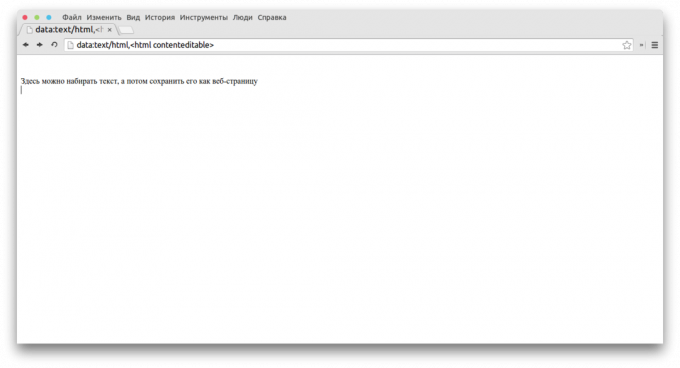
Y qué características interesantes de Google Chrome, ¿sabes?

